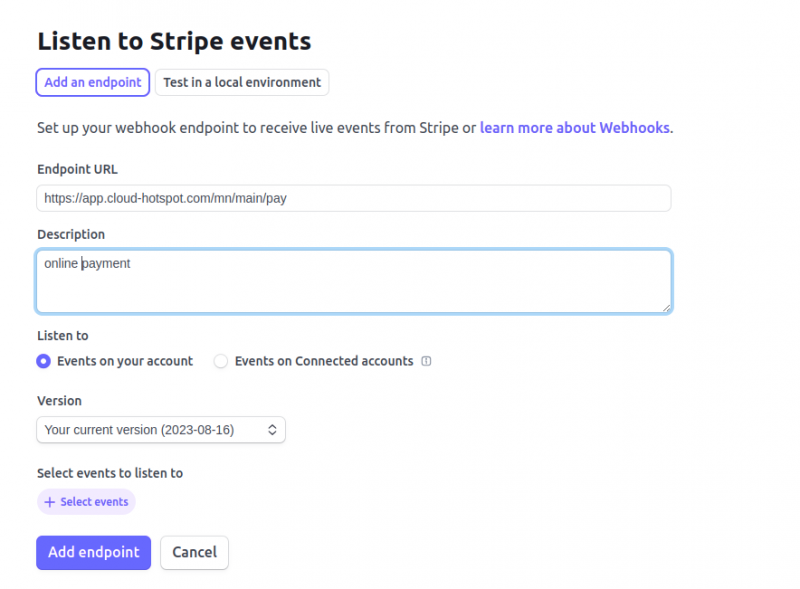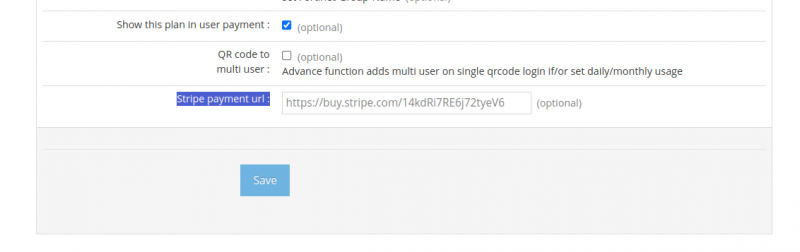Difference between revisions of "คู่มือการสร้างระบบรับชำระเงินการซื้อบัตรอินเตอร์เน็ต หรือต่ออายุ account แบบ online"
Easyhorpak (talk | contribs) |
Easyhorpak (talk | contribs) |
||
| Line 24: | Line 24: | ||
Select events to listen to : Checkout > checkout.session.completed | Select events to listen to : Checkout > checkout.session.completed | ||
| − | + | ||
กด Add event | กด Add event | ||
| Line 31: | Line 31: | ||
5. ทำการสร้าง payment link โดยกดที่เมนุ payment links หรือที่ url https://dashboard.stripe.com/payment-links กดปุ่ม New | 5. ทำการสร้าง payment link โดยกดที่เมนุ payment links หรือที่ url https://dashboard.stripe.com/payment-links กดปุ่ม New | ||
| + | |||
| + | [[File:Str5.png|800px|thumb|center]] | ||
กด Add product กรอกรายละเอียดตาม ภาพ และกรอกราคาที่ท่านต้องการ หลังจากนั้น กด Add product | กด Add product กรอกรายละเอียดตาม ภาพ และกรอกราคาที่ท่านต้องการ หลังจากนั้น กด Add product | ||
Revision as of 13:43, 28 November 2024
มีวิธีการดังต่อไปนี้
ขั้นตอน ที่ 1
ลงทะเบียนและเชื่อมระบบ api web hook ที่เว็บ https://www.stripe.com รายละเอียดมีดังนี้
1. ลงทะเบียนเปิด account ยืนยันตัวตน และเพิ่มบัญชีธนาคาร ของท่าน ที่เว็บ https://www.stripe.com
2. ทำการเพิ่มระบบ api webhook เพื่อเชื่อมระบบกับ EasyZone โดยไปที่เมนู developer หรือกด url https://dashboard.stripe.com/developers
3. กดที่เมนู webhook ดังภาพ
4. กดที่เมนู endpoint กรอกข้อมูล
Endpoint URL : https://app.cloud-hotspot.com/mn/main/pay
Select events to listen to : Checkout > checkout.session.completed
กด Add event
หลังจากนั้น กด Add endpoint
5. ทำการสร้าง payment link โดยกดที่เมนุ payment links หรือที่ url https://dashboard.stripe.com/payment-links กดปุ่ม New
กด Add product กรอกรายละเอียดตาม ภาพ และกรอกราคาที่ท่านต้องการ หลังจากนั้น กด Add product
6. หลังจากนั้นกด Create link ระบบจะแสดงข้อมูล ดังภาพ ทำการคัดลอก link
ขั้นตอน ที่ 2
เพิ่ม payment link ในระบบ EasyZone Radius Billing (Cloud)
1. Login เข้าระบบที่ http://www.cloud-hotspot.com
2. กดเลือก Hotspot ที่ท่านต้องการสร้างระบบรับชำระเงินออนไลน์
3. กดที่เมนู Billing plan สร้าง Billing plan ที่ท่านต้องการ
เช่น plan 2 วัน ราคา 20 บาท หลังจากนั้นกด Save
4. กดที่เมนู แก้ไข Billing plan ที่ท่านได้สร้างเมื่อสักครู กด advance setting เลื่อนไปล่างสุด
5. ท่านจะพบช่องให้กรอก Stripe payment url นำ url ที่ท่านบันทึกไว้มากรอก ในช่องนี้ และกด Save
เป็นอันเสร็จขั้นตอนการสร้างระบบ รับชำระเงินออนไลน์